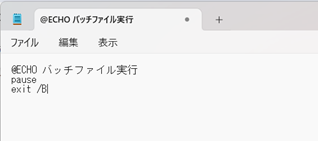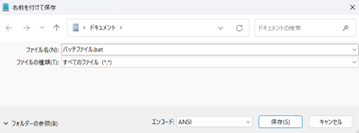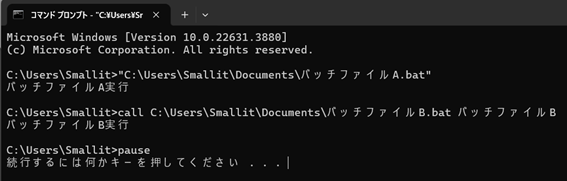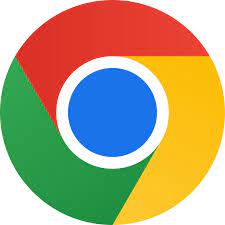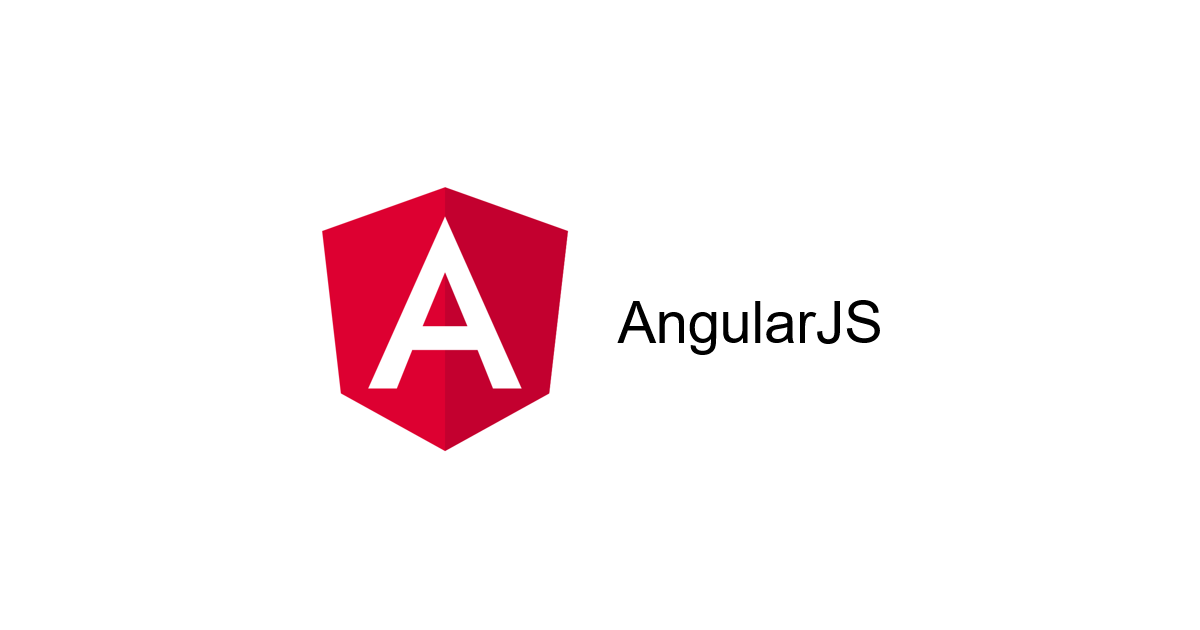- 開発技術
バッチファイルの作成について
- バッチファイル
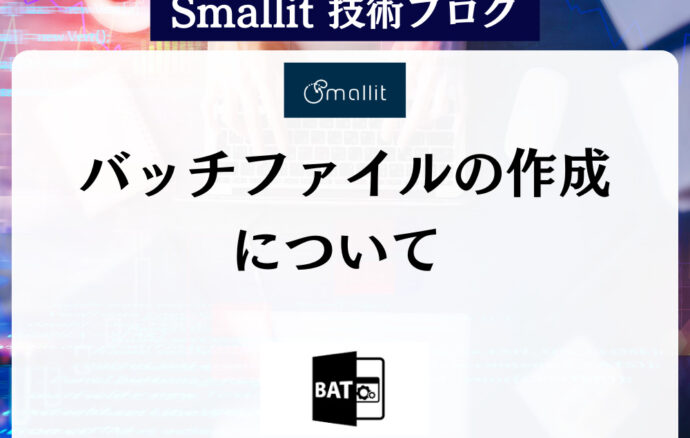
はじめに
【エンジニア募集中】フルリモート可◎、売上/従業員数9年連続UP、平均残業8時間、有給取得率90%、年休124日以上 etc. 詳細はこちらから>
バッチファイルとは、windows環境で動作するコマンドを記述したテキストファイルのことです。windowsに実行させたいコマンドを記述しておけばまとめてその処理をおこなってくれる便利ものです。
batファイル作成
@ECHO メッセージでメッセージが出力されます。
一旦この状態で保存してみましょう。ファイル名は~.batにします。
エンコードをUTF-8のまま保存すると文字化けする可能性があるので、以下どちらかの方法を取ってください。
②バッチファイルのコマンドの先頭に chcp 65001(文字コードがUTF-8の場合)と記述し、エンコードをUTF-8のまま保存する。
作成したバッチファイル.batを実行してみましょう。

応用:引数の受け渡し
例えば、バッチファイルを実行する際に引数を渡すこともできます。%1 %2 のように記述することで、バッチファイルで引数を受け取ります。
バッチファイル.bat
|
1 2 3 |
@ECHO %1 実行 pause exit /B |
コマンドプロンプトでは ファイル名 引数1 引数2 のようにして実行します。
以下のように、実際に “引数ありでバッチファイル” が引数として渡されています。
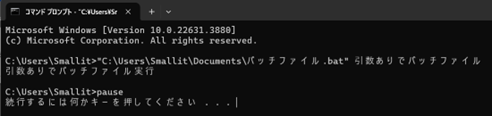
応用:他バッチファイルの呼び出し
バッチファイルAの中からバッチファイルBを実行することも可能です。
バッチファイルA.bat
|
1 2 3 4 |
@ECHO バッチファイルA実行 call %~dp0バッチファイルB.bat バッチファイルB pause exit /B |
call ファイル名 を使って別のバッチファイルを呼び出します。
%~dp0は実行されたバッチファイルが保存されているディレクトリパスで、バッチファイルAと同じディレクトリにあるバッチファイルBを呼び出しています。この際に ”バッチファイルB” という引数を渡して呼び出しています。
バッチファイルB.bat
|
1 2 3 |
@ECHO %1実行 pause exit /B |
”バッチファイルB” を引数として受け取ります。
バッチファイルAからバッチファイルBが呼び出され、バッチファイルA→バッチファイルBの順に実行されました。
おわりに
以上で簡単なバッチファイルの作成方法の紹介を終わります。これ以外にもバッチファイルでできることはまだまだあるので、是非活用してみてはいかがでしょうか。
【エンジニア募集中】フルリモートも◎(リモート率85.7%)、平均残業8時間、年休124日以上、有給取得率90% etc. 詳細はこちらから>